Anleitung zur Einrichtung der DEYE Relais-Box
Mit der folgenden Anleitung zeigen wir Dir, wie Du die DEYE Relais-Box SUN-MI-RELAY-01 einrichten kannst. Diese Anleitung gilt für alle Typen von Mikro-Wechselrichtern des Herstellers DEYE.
Wichtiger Hinweis vorab:
- Wurde das Relais einmal mit dem Wechselrichter in Betrieb genommen, kann der Wechselrichter ohne Relais nicht mehr arbeiten.
- Am Einbauort muss kein WLAN-Netz mit Internetzugang existieren.
- Das Relais wird nicht nur angesteckt, sondern muss sich auch mit dem Wechselrichter per Funk verbinden, siehe unten ab Schritt 8. Ohne diese Verbindung schaltet es nicht ein.
- Trenne die Verbindung von Solarmodul zum Wechselrichter.

- Ziehe das Anschlusskabel des Wechselrichters aus der Steckdose oder öffne die Sicherung (bei Festanschluss).

- Trenne die Verbindung von Wechselrichter zum Netz-Anschlusskabel auf. Dazu drückst Du mit einem spitzen Gegenstand auf die Verriegelung des Betteri-Steckers und ziehst gleichzeitig an den beiden Stecker-Enden. Diese befindet sich in der Mitte der beiden Stecker.
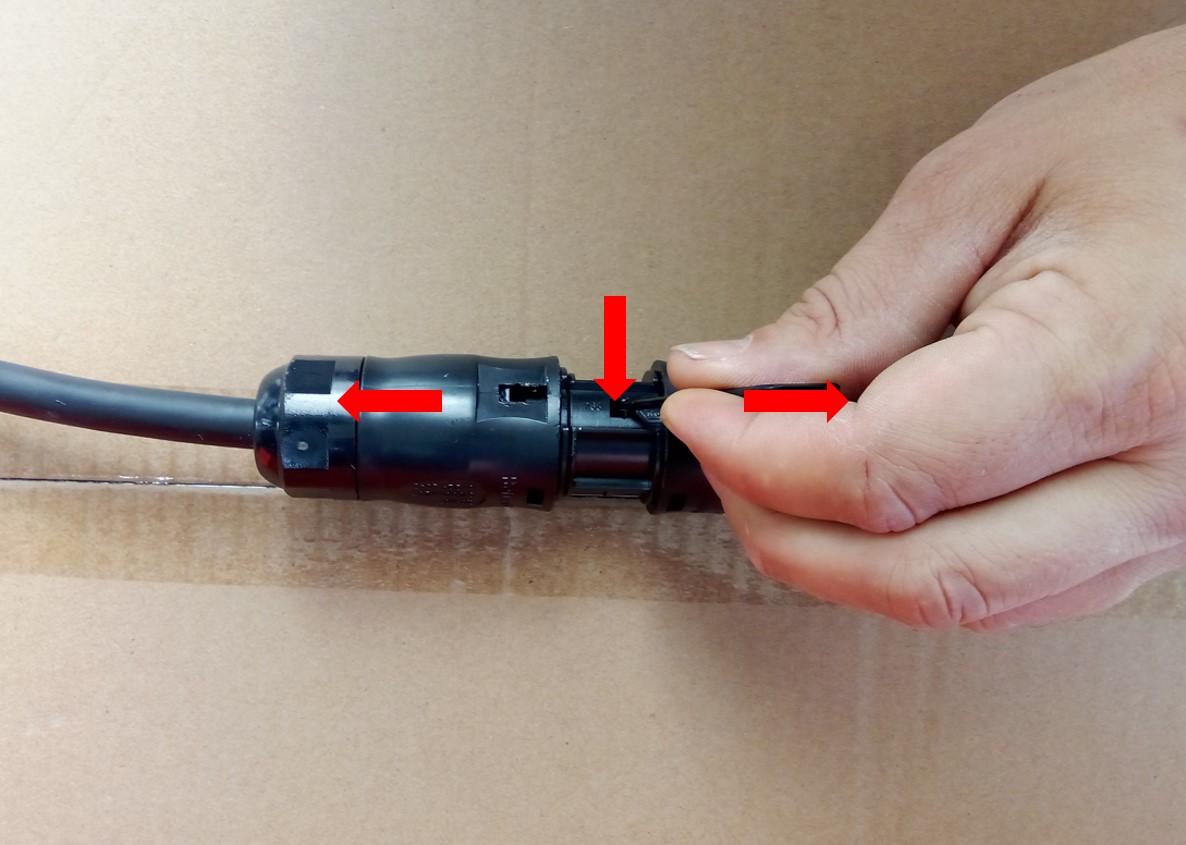
- Bei SUN600 und SUN300: Setze auf die beiden Anschlüsse des Relais die beiden beiliegenden Adapter auf.

- Verbinde die Relais-Box mit dem Anschlusskabel des Wechselrichters auf der einen und mit dem Anschlusskabel hin zum Stromnetz auf der anderen Seite.

- Verbinde die Solarmodule wieder mit dem Wechselrichter.

- Verbinde das Anschlusskabel wieder mit dem Stromnetz.

- Die “AC/M”-LED an der Relais-Box sollte nun rot/blau blinken.

- Begib Dich mit Handy oder Laptop in die Nähe der Relais-Box.
TIPP: Deaktiviere die automatische Verbindung mit Deinem Heim-WLAN, damit die Verbindung zum Relais stabil bestehen bleibt. Im folgenden Bild siehst Du, welchen Haken Du dafür bei Deinem üblicherweise genutzten Heim-WLAN entfernen musst.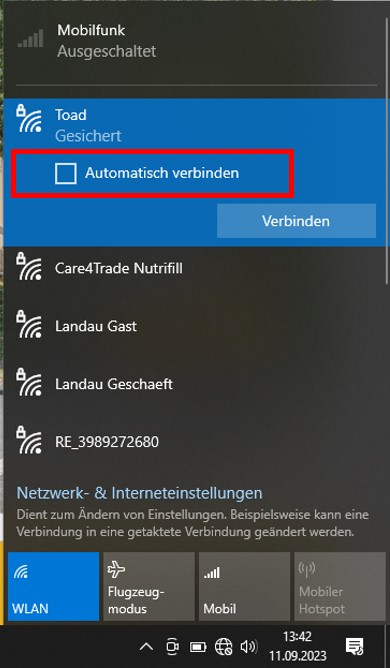
TIPP: Automatisches Verbinden beim Heim-WLAN deaktivieren. - Suche nach dem WLAN-Netzwerk mit dem Namen RE_xxxxxxxx wobei xxxxxxxx für die Seriennummer des Relais steht. Diese findest Du auf dem Karton des Relais oder auf dem Aufkleber auf dem Relais.
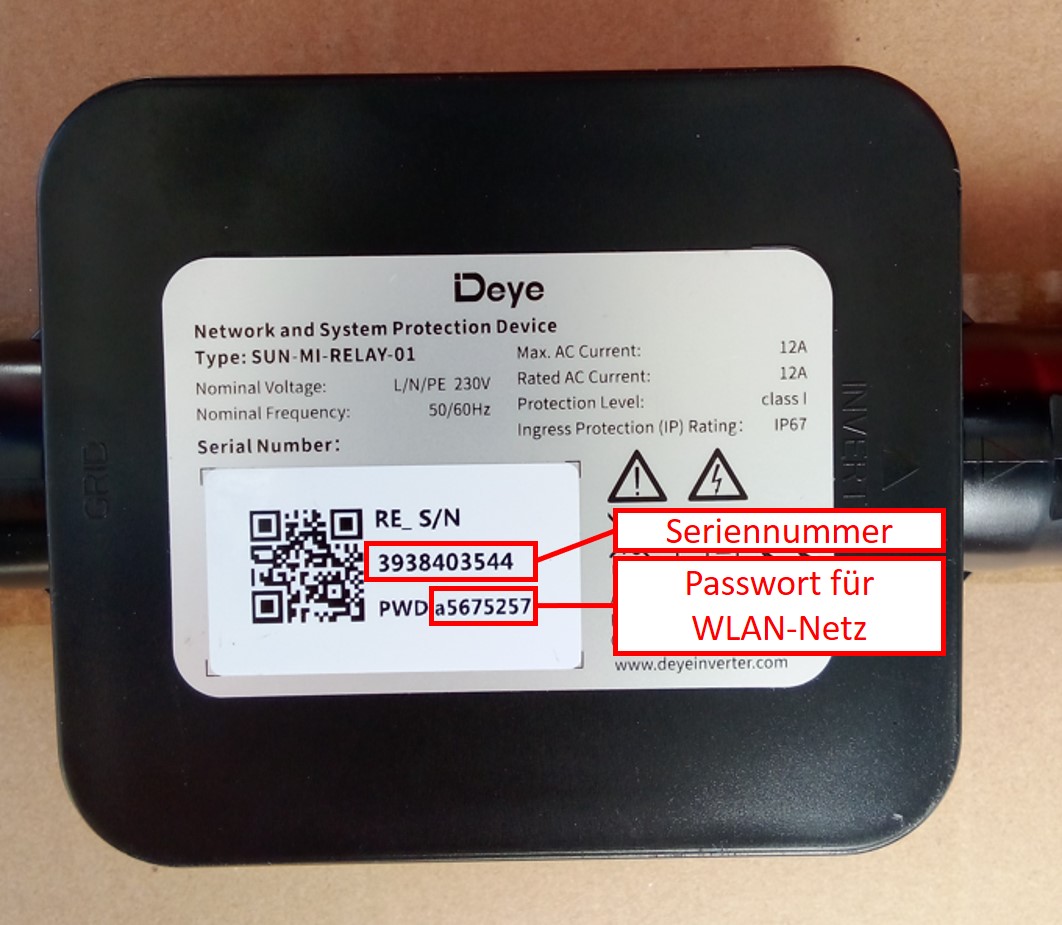
Seriennummer und Passwort vom Relais ablesen
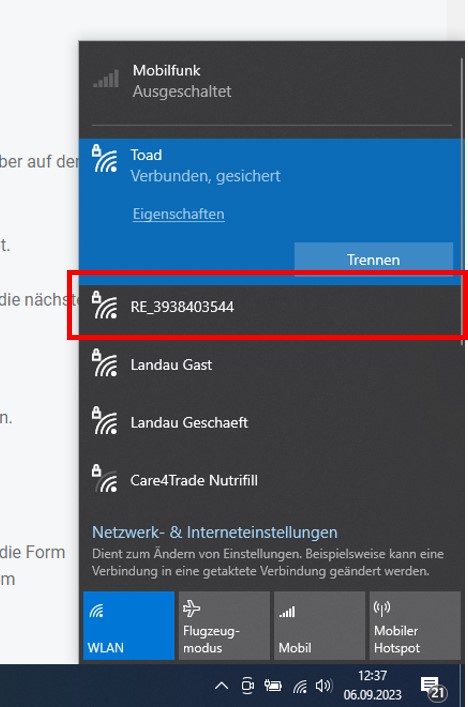
WLAN-Netz der Relais-Box finden - Verbinde dich mit dem WLAN des Relais. Das Passwort für das Netz findest Du auf dem Karton des Relais oder auf dem Aufkleber auf dem Relais hinter der Bezeichnung PWD:
HINWEIS: Die WLAN Verbindung zum Relais ist etwas instabil. Falls diese verloren geht, musst Du Dich evtl. neu verbinden und die nächsten Schritte erneut durchführen. Es klappt am Ende eigentlich immer, allerdings sind tw. mehrere Versuche nötig.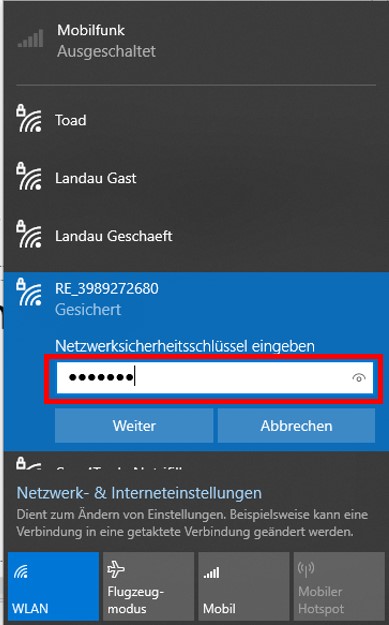
Passwort der Relais-Box eingeben 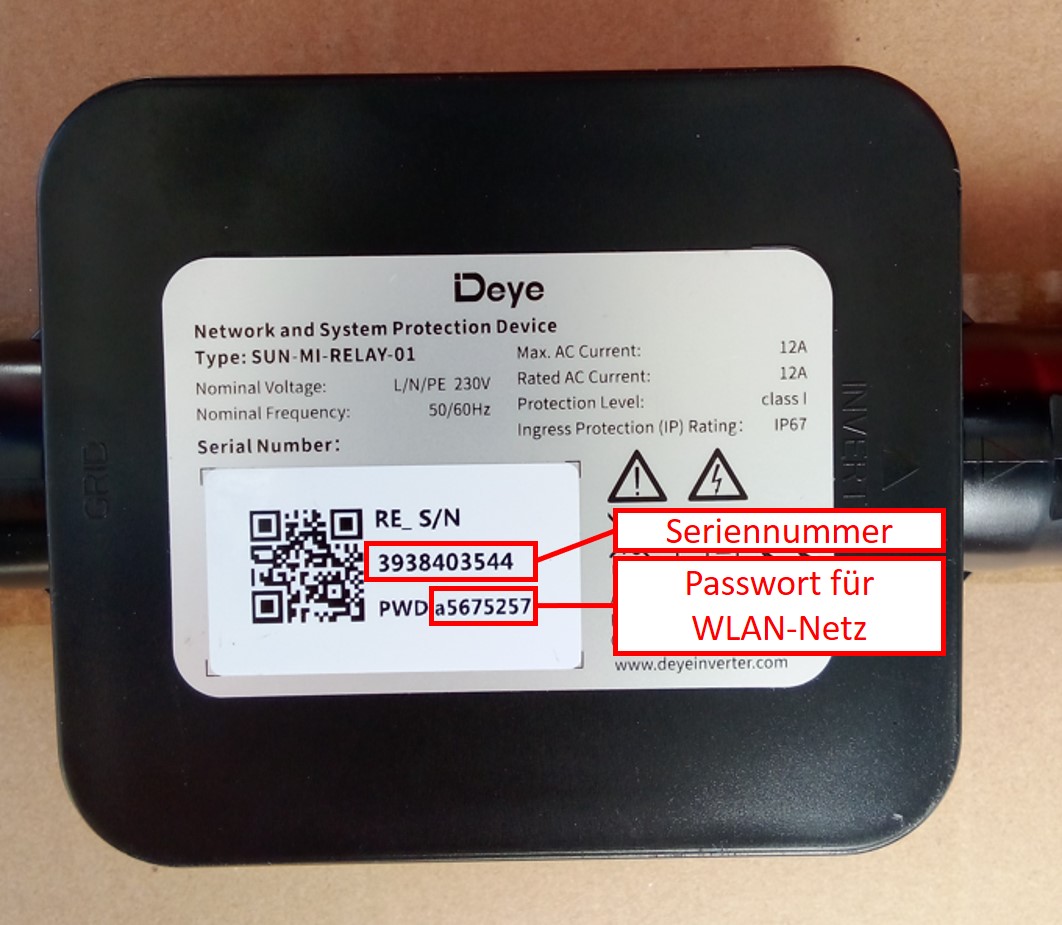
Seriennummer und Passwort vom Relais ablesen - Öffne in einem Internet-Browser die Adresse: http://10.10.101.254/
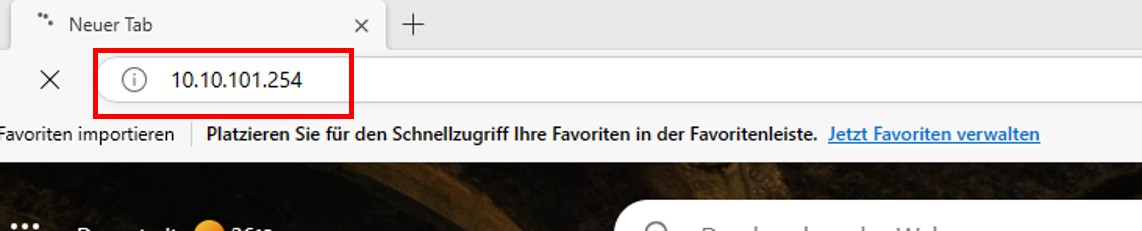
- Als nächstes wird nach einem Benutzernamen und Passwort gefragt. Gib als Benutzernamen admin und als Passwort admin ein.
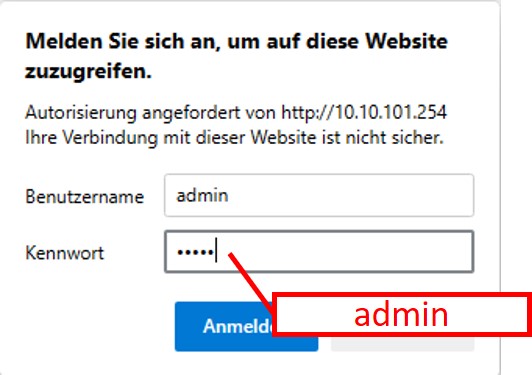
- Wähle im sich öffnenden Menü auf der linken Seite den Punkt “Quick Set“. HINWEIS: bei einigen Relais erscheint die sich öffnende Seite zunächst auf Chinesisch. Um auf Englisch umzustellen, klicke ganz oben rechts in der Ecke des Bildschirms auf “English”. Ggf. muss hier etwas gescrollt werden.
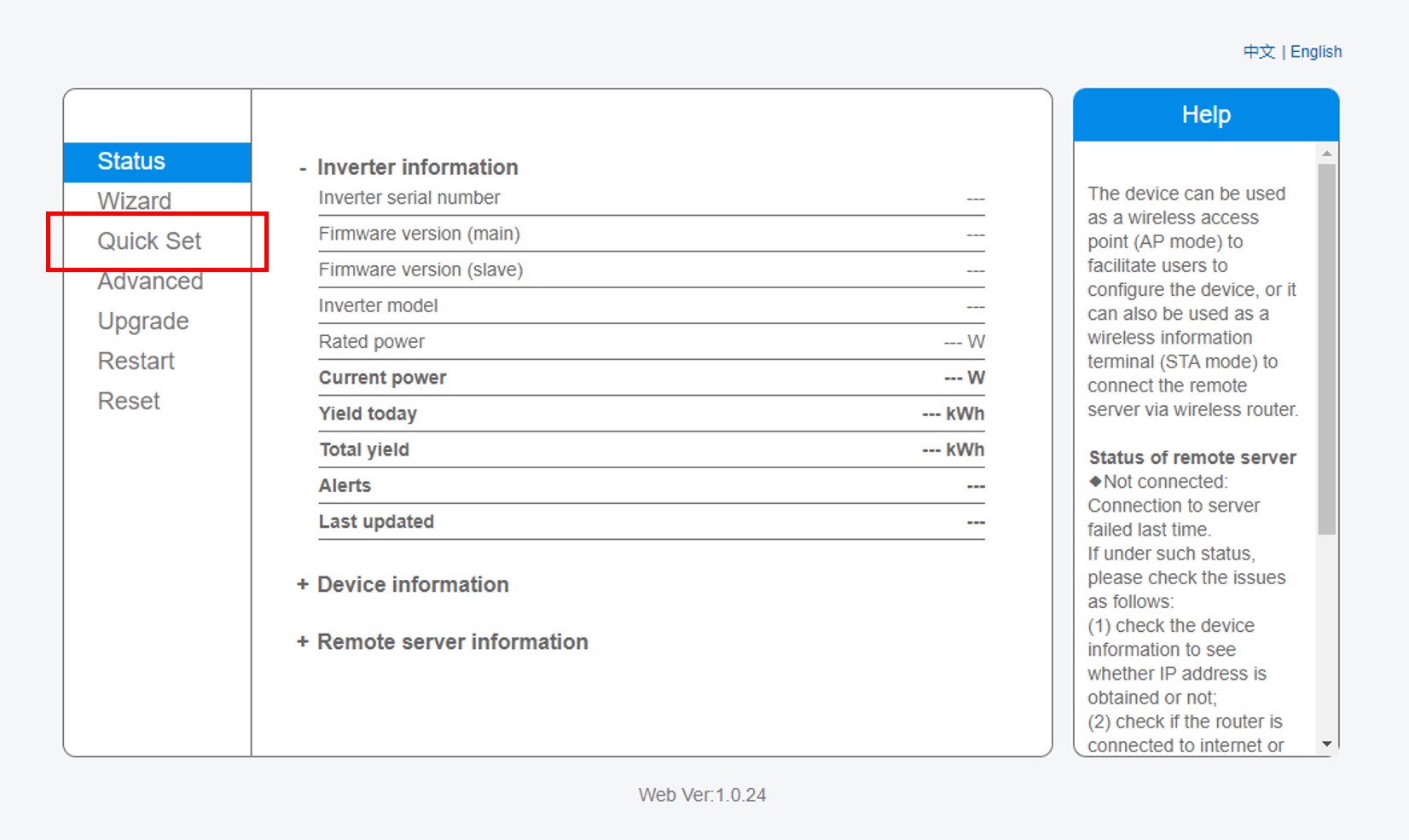
- Klicke auf die Schaltfläche “Search” neben dem Feld Network name (SSID).
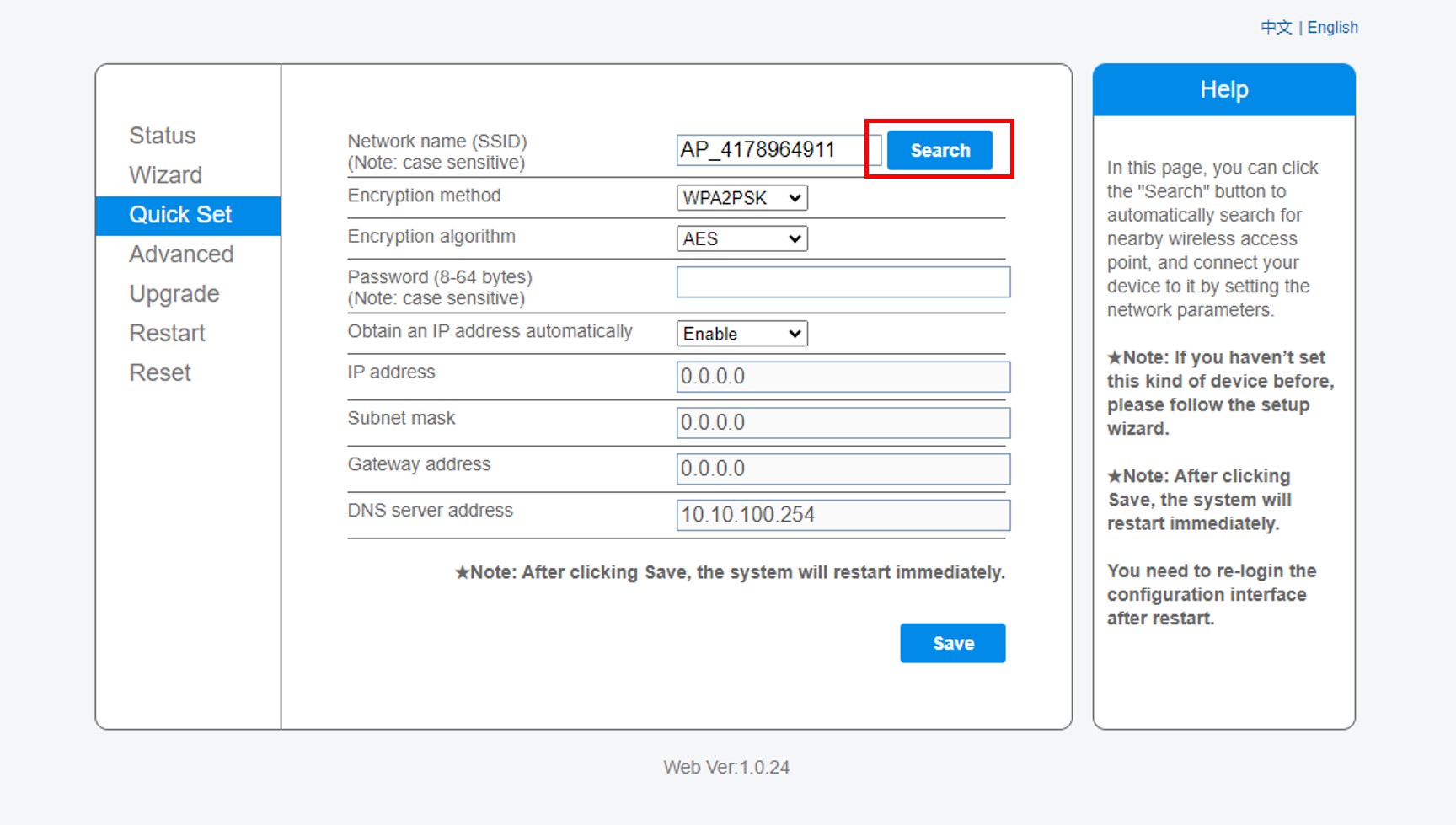
- Wähle im nächsten Schritt das WLAN Netz des Wechselrichters aus, mit dem das Relais verbunden werden soll. Der Name hat die Form AP_xxxxxxxxxxx wobei xxxxxxxxxxx die Seriennummer des Loggers des Wechselrichters ist. Diese findest Du im Zweifel auf dem Wechselrichter oder auf dem Karton des Wechselrichters.
HINWEIS: Du musst das WLAN-Netz des Wechselrichters auswählen, nicht das WLAN Netz von Deinem Zuhause.
HINWEIS: Sollten keine Netzwerke angezeigt werden, dann klicke wiederholt auf “Refresh” und warte einige Zeit (bis zu 1-2 Minuten).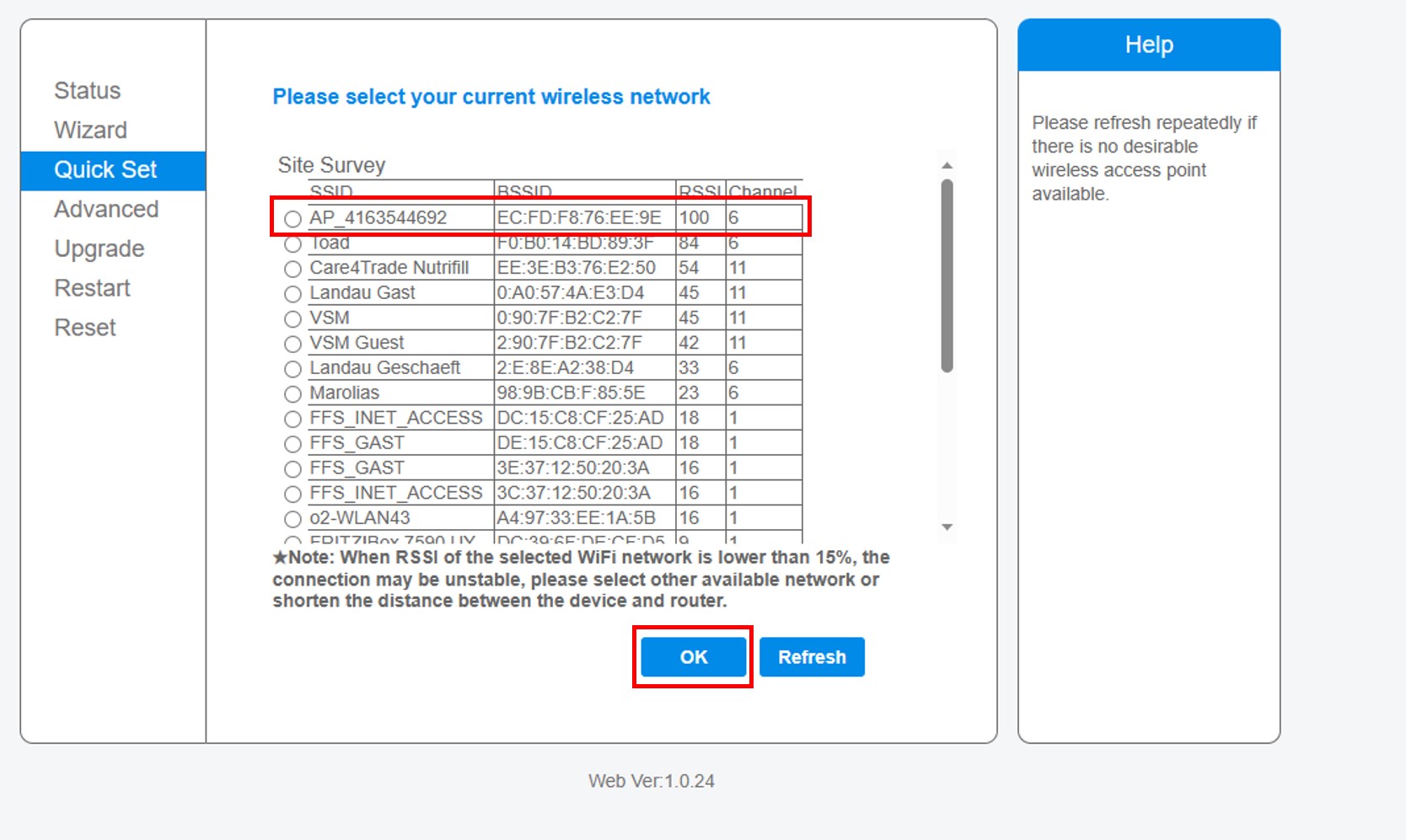
- Im nächsten Schritt gibst Du das Passwort für das WLAN des Wechselrichters ein. Wenn Du dieses bislang nie geändert hast, dann lautet es 12345678 Solltest Du es verändert haben, gib das aktuelle Kennwort ein.
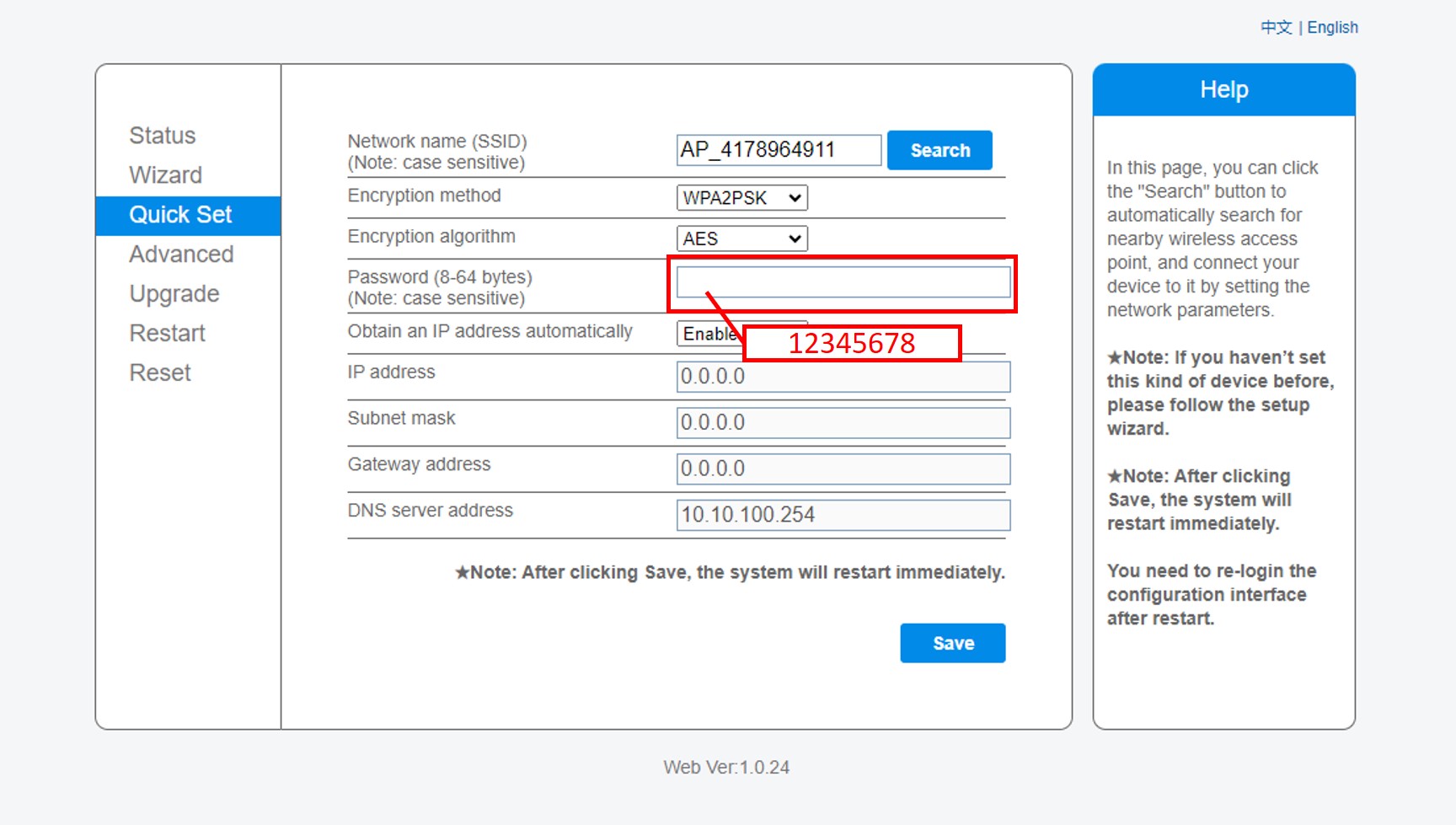
- Wenn im folgenden der Hinweis “Setting complete! Please close this page manually.” angezeigt wird, dann war die Konfiguration erfolgreich.
HINWEIS: Solltest Du in einem der Schritte hängen bleiben, dann starte erneut mit Schritt 10.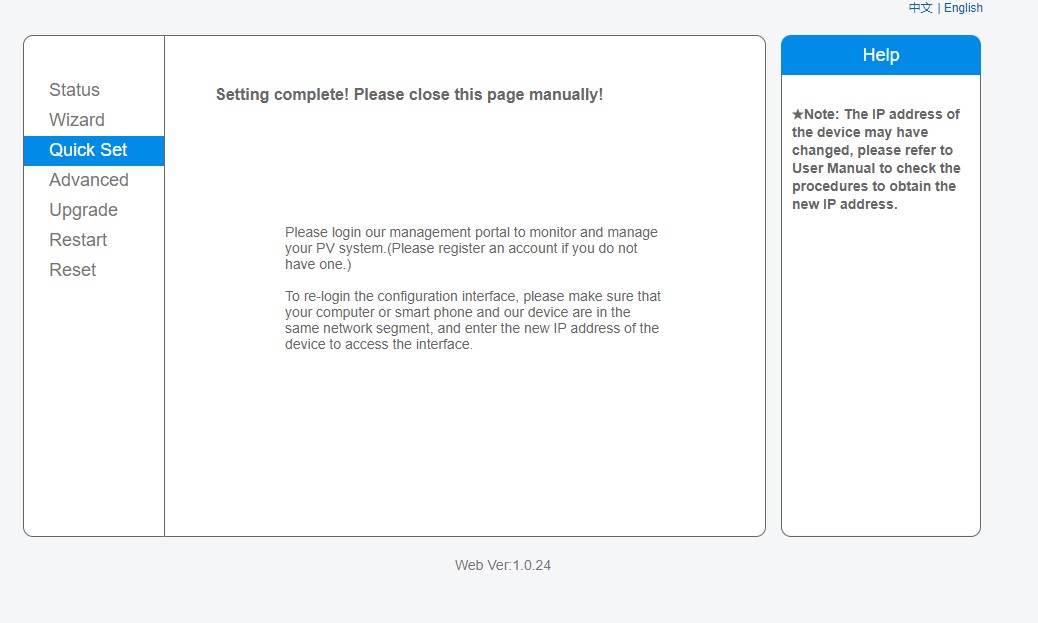
- Als nächstes ist etwas Geduld gefragt. Das Relais verbindet sich nun mit dem Wechselrichter, spielt eine neue Software auf und verbindet sich anschließend erneut mit diesem. Dieser Prozess kann bis zu 30 Min. in Anspruch nehmen. Beim nächsten Neustart des Wechselrichters schaltet nun das Relais ein und der Wechselrichter beginnt wieder blau zu blinken und Strom zu produzieren.